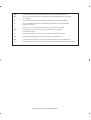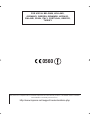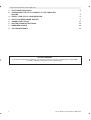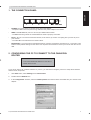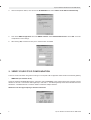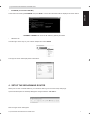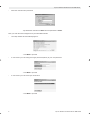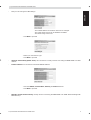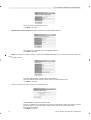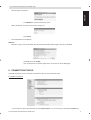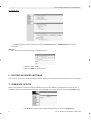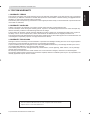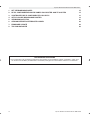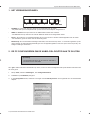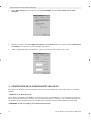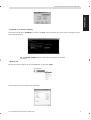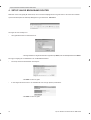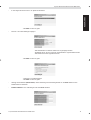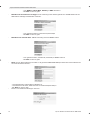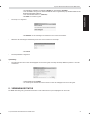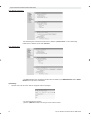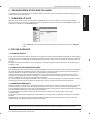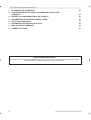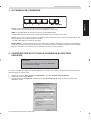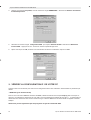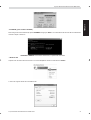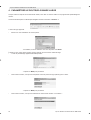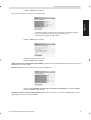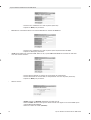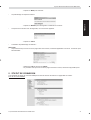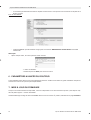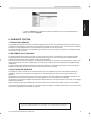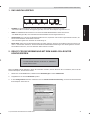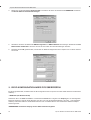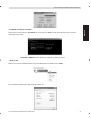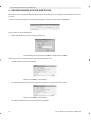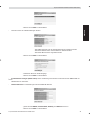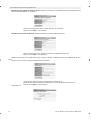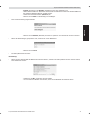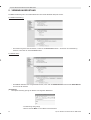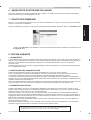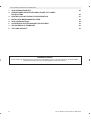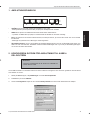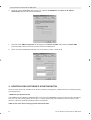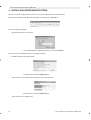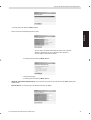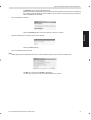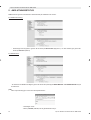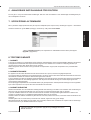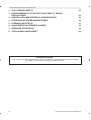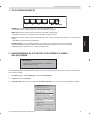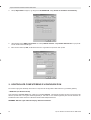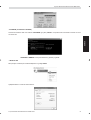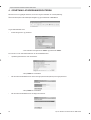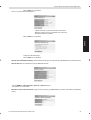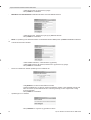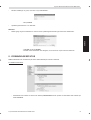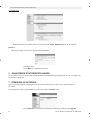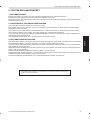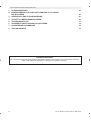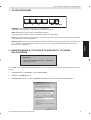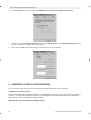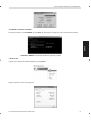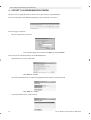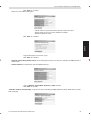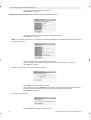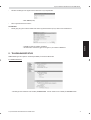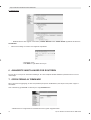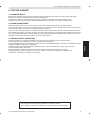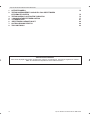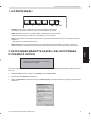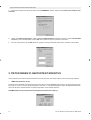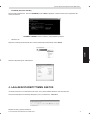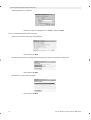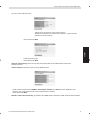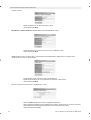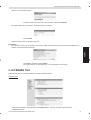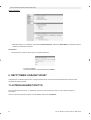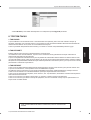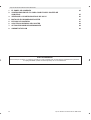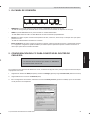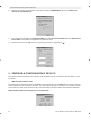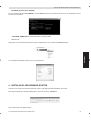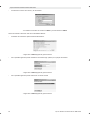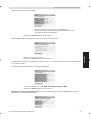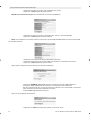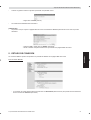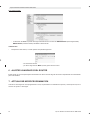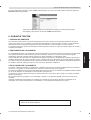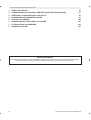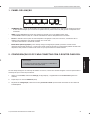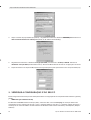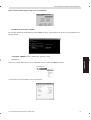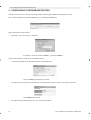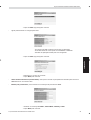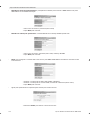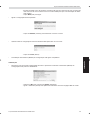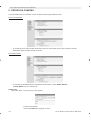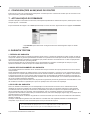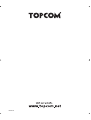Skyr@cer WBR 254G
QUICK INSTALLATION GUIDE
INSTALLATIE GIDS
GUIDE D’INSTALLATION RAPIDE
SCHNELLE INSTALLATIONSANLEITUNG
SNABBINSTALLATIONSGUIDE
HURTIG INSTALLATIONSGUIDE
HURTIGINSTALLASJON
PIKA-ASENNUSOHJEET
MANUAL DE USUARIO
MANUAL DO UTILIZADOR
V1.1
Sidan laddas...

FOR USE IN: BELGIUM, HOLLAND,
GERMANY, SWEDEN, DENMARK, NORWAY,
FINLAND, SPAIN, ITALY, PORTUGAL, GREECE,
TURKEY
This product is in compliance with the essential requirements and other relevant provisions of the R&TTE directive 1999/5/EC.
The Declaration of conformity can be found on :
http://www.topcom.net/support/cedeclarations.php
0560
Sidan laddas...
Sidan laddas...
Sidan laddas...
Sidan laddas...
Sidan laddas...
Sidan laddas...
Sidan laddas...
Sidan laddas...
Sidan laddas...
Sidan laddas...

14 Topcom Wireless Broadband Router WBR 254G
Topcom Wireless Broadband Router WBR 254G
1. HET VERBINDINGSPANEEL 15
2. DE PC CONFIGUREREN OM DE KABEL/DSL-ROUTER AAN TE SLUITEN 15
3. CONTROLEER DE IP-CONFIGURATIE VAN UW PC 16
4. SETUP VAN DE BROADBAND ROUTER 18
5. VERBINDINGSSTATUS 21
6. GEAVANCEERDE ROUTERINSTELLINGEN 23
7. FIRMWARE UPDATE 23
8. TOPCOM GARANTIE 23
VEILIGHEIDSWAARSCHUWING
Om te verhinderen dat ongewenste gebruikers zich toegang tot uw draadloze netwerk verschaffen, raden we u
ten zeerste aan de WEP- (of WPA indien voorhanden) encryptie van uw draadloze netwerk in te schakelen.
Sidan laddas...

16 Topcom Wireless Broadband Router WBR 254G
Topcom Wireless Broadband Router WBR 254G
4. Klik op Eigenschappen, kies vervolgens het tabblad IP-ADRES. Selecteer Automatisch een IP-adres
verkrijgen.
5. Selecteer vervolgens het tabblad DNS- configuratie om het DNS IP-adres toe te voegen. Selecteer DNS-functie
uitschakelen. Druk op OK. De client-instellingen zijn voltooid.
6. Nadat u op OK heeft geklikt, zal Windows u vragen om de PC opnieuw te starten. Klik op Ja.
3. CONTROLEER DE IP-CONFIGURATIE VAN UW PC
Er bestaan tools waarmee u de IP-configuratie van een computer makkelijk kunt vinden: MAC-adres en standaard
gateway.
• WINIPCFG (voor Windows 95/98)
Klik in Windows 95/98/ME op de Start-knop, selecteer Uitvoeren en tik winipcfg in. In het onderstaande voorbeeld
heeft de computer als IP-adres 192.168.1.100 en de standaard gateway is 192.168.1.1. De standaard gateway moet
het IP-adres van de breedband router zijn. Het MAC-adres in Windows 95/98 wordt het adapteradres genoemd.
OPMERKING: U kunt ook winipcfg in het DOS-venster invoeren.
Sidan laddas...
Sidan laddas...

Topcom Wireless Broadband Router WBR 254G 19
NEDERLANDS
Topcom Wireless Broadband Router WBR 254G
• In het volgende scherm kunt u uw Tijdzone selecteren
- Klik Next om door te gaan
• Nu kunt u de LAN instellingen wijzigen:
- Het LAN IP adres en Subnet mask kunnen gewijzigd worden.
- De DHCP server van de router kan uitgeschakeld / ingeschakeld worden
- Het DHCP bereik kan ingesteld worden.
- Klik Next om door te gaan
- Selecteer uw verbindingstype
- Klik Next om door te gaan
- Verkrijg automatisch IP (DHCP client): deze verbinding wordt meestal gebruikt om de WBR 254G met een
kabelmodem te verbinden.
- Fixed IP address: voor verbindingen met fixed WAN IP adres.

20 Topcom Wireless Broadband Router WBR 254G
Topcom Wireless Broadband Router WBR 254G
- voer WAN IP, Subnet Mask, Gateway en DNS adressen in.
- Klik Next om door te gaan.
- PPPoE om IP automatisch te verkrijgen: deze verbinding wordt meestal gebruikt om de WBR 254G met een
ADSL-Ethernet Bridge met PPPoE te verbinden.
- Voer gebruikersnaam en wachtwoord (tweemaal)in
- Klik Next om door te gaan.
- PPPoE met een fixed IP adres: PPPoE verbinding met fixed WAN IP adres.
- Voer gebruikersnaam, wachtwoord (tweemaal) en WAN IP adres in
- Klik Next om door te gaan.
- PPTP: Om een VPN verbinding in te stellen: in dit geval is de WBR 254G WAN port verbonden met de LAN site van
een ander bestaand netwerk !
- voer VPN IP adres, Subnet Mask en Gateway in.
- voer VPN Server IP adres, PPTP Account en wachtwoord(tweemaal) in.
- Klik Next om door te gaan.
• Nu kan U de draadloze instellingen uitvoeren :

Topcom Wireless Broadband Router WBR 254G 21
NEDERLANDS
Topcom Wireless Broadband Router WBR 254G
- Het draadloze gedeelte inschakelen (Enable) of uitschakelen (Disable)
- Voer de SSID in. Zorg ervoor dat de draadloze clients ingesteld zijn op dezelfde SSID als de
Draadloze Breedband Router.
- Voer het kanaalnummer in. (Channel)
- Klik Next om verder te gaan.
• De setup is nu afgerond
- Klik Restart om de instellingen te bewaren en de router te herstarten.
• Wanneer alle instellingen bewaard zijn komt een nieuw scherm te voorschijn:
- Klik Close
• De Setup Wizard is afgerond!
Opmerking:
• De volgende keer dat u naar de webpagina van de router gaat, verschijnt de Setup Wizard opnieuw. U kunt dit
voorkomen:
- selecteer No en klik update
- nu verschijnt de wizard niet meer wanneer u naar de webpagina van de router gaat.
5. VERBINDINGSSTATUS
De WAN verbinding kan gecontroleerd worden in het statusscherm op de webpagina van de router.
Sidan laddas...

Topcom Wireless Broadband Router WBR 254G 23
NEDERLANDS
Topcom Wireless Broadband Router WBR 254G
6. GEAVANCEERDE ROUTERINSTELLINGEN
U kunt het menu voor geavanceerde instellingen openen. Gelieve voor meer details de volledige handleiding op de
meegeleverde CD te raadplegen.
7. FIRMWARE UPDATE
Wanneer er een nieuwe versie van de firmware uitgebracht wordt, vindt u er alles over op de Topcom website (
www.topcom.net) in de support -> downloads sectie. Gelieve de image te downloaden en naar Tools te gaan in het
routermenu. Selecteer nu de Firmware pagina
- Klik op Browse om de gedownloade firmware image te selecteren en klik op de Upgrade
toets.
8. TOPCOM GARANTIE
1. GARANTIEPERIODE
Op de Topcom-toestellen wordt een garantie van 24 maanden verleend. De garantieperiode begint op de dag waarop
het nieuwe toestel wordt gekocht. De garantie op batterijen is beperkt tot 6 maanden na aankoop. Kleine onderdelen
of defecten die een verwaarloosbaar effect hebben op de werking of waarde van het toestel zijn niet gedekt door de
garantie.
De garantie moet worden bewezen door voorlegging van het aankoopbewijs waarop de datum van aankoop en het
toesteltype staan.
2. AFWIKKELING VAN GARANTIECLAIMS
Een defect toestel moet, samen met een geldig aankoopbewijs, worden teruggestuurd naar een Topcom-hersteldienst.
Als het toestel tijdens de garantieperiode een defect vertoont, zal Topcom of diens officieel erkende hersteldienst
eventuele defecten te wijten aan materiaal- of productiefouten gratis herstellen.
Topcom zal naar keuze haar garantieverplichtingen vervullen door defecte toestellen of onderdelen van defecte
toestellen ofwel te herstellen ofwel te vervangen. In het geval dat het toestel wordt vervangen, kan de kleur en het
model verschillend zijn van het oorspronkelijk gekochte toestel.
De oorspronkelijke aankoopdatum is bepalend voor het begin van de garantieperiode. De garantieperiode wordt niet
verlengd als het toestel wordt vervangen of hersteld door Topcom of diens officieel erkende hersteldienst.
3. GARANTIEBEPERKINGEN
Schade of defecten te wijten aan onoordeelkundig gebruik of bediening en schade te wijten aan het gebruik van niet-
originele onderdelen of accessoires die niet zijn aanbevolen door Topcom, worden niet gedekt door de garantie.
Topcom draadloze telefoons mogen enkel met oplaadbare batterijen worden gebruikt. Schade te wijten aan het gebruik
van niet-oplaadbare batterijen is niet gedekt door de garantie.
De garantie dekt geen schade te wijten aan externe factoren, zoals bliksem, water en brand, noch enige
transportschade.
Er kan geen garantie worden ingeroepen als het serienummer op het toestel is gewijzigd, verwijderd of onleesbaar
gemaakt.
Garantieclaims zijn ongeldig indien het toestel hersteld, gewijzigd of aangepast werd door de koper of door niet-
gekwalificeerde, niet-officieel erkende Topcom-hersteldienst.
Het toestel voldoet aan de basiseisen van de R&TTE-richtlijn. Dit wordt bevestigd door de CE-markering.
Sidan laddas...

Topcom Wireless Broadband Router WBR 254G 25
FRANÇAIS
Topcom Wireless Broadband Router WBR 254G
1. LE PANNEAU DE CONNEXION
• Power: Le port d’alimentation doit être connecté à l’adaptateur 5V DC.
- La DEL power de la face avant s’allume lorsque l’adaptateur est connecté.
• WAN: Le port WAN Ethernet doit être connecté au modem ASDL/Câble.
- La DEL WAN LED s’allume lorsque le câble réseau Ethernet est correctement connecté.
• Ports 1- 4: Ces ports servent à connecter les appareils mis en réseau tels que des PC, des serveurs ftp ou tout
autre appareil que vous désirez mettre en réseau.
- Les DEL LAN indiquent le statut de connexion.
• Bouton RESET: Si vous souhaitez revenir aux paramètres par défaut, appuyez sur le bouton de réinitialisation
et maintenez-le enfoncé pendant 5 à 6 secondes. Les paramètres d’usine par défaut de l’appareil seront chargés.
Appuyez uniquement sur ce bouton si vous souhaitez effacer les données actuelles.
•
2. CONFIGURATION DU PC POUR LA CONNEXION AU ROUTEUR
CABLE/DSL
Remarque
- L’adresse IP par défaut du routeur est: 192.168.1.1
- Le serveur DHCP est ON
Si vous ne souhaitez pas régler une adresse statique sur votre PC, vous devrez configurer votre PC pour accepter
l’adresse IP que le routeur fournit.
1. Cliquez sur le bouton Start, sélectionnez Paramètres, et ensuite Panneau de configuration.
2. Double-cliquez sur l’icône Réseau
3. Dans la fenêtre de configuration, sélectionnez la ligne Protocole TCP/IP qui a été associé à votre carte/
adaptateur réseau.
Sidan laddas...
Sidan laddas...
Sidan laddas...
Sidan laddas...
Sidan laddas...
Sidan laddas...
Sidan laddas...
Sidan laddas...
Sidan laddas...
Sidan laddas...
Sidan laddas...
Sidan laddas...
Sidan laddas...
Sidan laddas...
Sidan laddas...
Sidan laddas...
Sidan laddas...
Sidan laddas...
Sidan laddas...

Topcom Wireless Broadband Router WBR 254G 45
SVENSKA
Topcom Wireless Broadband Router WBR 254G
1. ANSLUTNINGSPANELEN
• STRÖM: Strömporten skall anslutas till nätadaptern på 5 V DC.
- Strömlysdioden på frontpanelen sätts på (ON) när nätadaptern har anslutits.
• WAN: Ethernetporten för WAN skall anslutas till ditt ASDL-/kabelmodem.
- Lysdioden för WAN sätts på (ON) om nätverkets Ethernetkabel har anslutits ordentligt.
• Port 1-4: Detta är för att ansluta nätverksenheter, till exempel datorer, ftp-servrar eller annat som du vill ansluta
till nätverket.
- Med hjälp av lysdioderna för LAN anges anslutningsstatus.
• Återställningsknapp: Om du vill gå tillbaka till standardinställningarna trycker du på återställningsknappen och
håller ner den i 5-6 sekunder. Då laddas enhetens fabriksinställningar fram. Tryck inte på återställningsknappen
om du inte vill radera aktuell data.
2. KONFIGURERA DATORN FÖR ANSLUTNING TILL KABEL-/
DSL-ROUTERN
Observera
- Routerns standardvärde för IP Address är: 192.168.1.1
- DHCP Server är PÅ
Om du inte vill ställa in en statisk IP-adress för datorn måste du konfigurera den så att den godkänner den IP-adress
som tilldelas av routern.
1. Klicka på Start-knappen, välj Inställningar och sedan Kontrollpanelen
2. Dubbelklicka på ikonen Nätverk
3. I fönstret Configuration väljer du den rad för TCP/IP-protokoll som hör till ditt nätverkskort/din adapter.

46 Topcom Wireless Broadband Router WBR 254G
Topcom Wireless Broadband Router WBR 254G
4. Klicka på knappen Properties (Egenskaper) och välj fliken IP ADDRESS. Välj Obtain an IP address
automatically (Erhåll en IP-adress automatiskt).
5. Välj sedan fliken DNS Configuration för att lägga till en IP-adress för DNS. Välj funktionen Disable DNS
(Inaktivera DNS). Klicka på OK. Nu är du klar med klientinställningarna.
6. När du har klickat på OK frågar Windows om du vill starta om datorn. Klicka på Ja.
3. KONTROLLERA DATORNS IP-KONFIGURATION
Det finns ett par sätt som är utmärkta när du vill hitta en dators IP-konfiguration: via MAC-adressen och default gateway
(standardgateway).
• WINIPCFG (för Windows 95/98)
Under Start-knappen i Windows 95/98/ME väljer du Kör och skriver winipcfg. I exemplet nedan har datorn IP Address
192.168.1.100 och Default gateway är 192.168.1.1. Default gateway bör vara bredbandsrouterns IP-adress. MAC-
adressen i Windows 95/98 kallas Adapter Address (Kortadress).
OBS: Du kan också skriva winipcfg på DOS-kommandoraden.

Topcom Wireless Broadband Router WBR 254G 47
SVENSKA
Topcom Wireless Broadband Router WBR 254G
• IPCONFIG (för Windows 2000/NT)
På DOS-kommandoraden skriver du IPCONFIG och trycker på Retur. IP-informationen för datorn visas som i bilden
nedan.
- IPCONFIG / RENEW förnyar värdena för IP-adress, gateway och DNS.
• Windows XP
Klicka med höger musknapp på din nätverksadapter och välj Status
IP-informationen visas i fönstret Support (Stöd).

48 Topcom Wireless Broadband Router WBR 254G
Topcom Wireless Broadband Router WBR 254G
4. INSTALLERA BREDBANDSROUTERN
När din PC har fått en giltig IP-adress bör du kunna gå till webbplatsen för routerinstallation.
Öppna Internet Explorer eller Netscape Navigator och gå till adress: 192.168.1.1
Nu visas inloggningsskärmen.
• Ange användarnamn och lösenord.
- Som standardvärde är både användarnamn och lösenord admin.
Nu kommer du till webbhanteringen av din bredbandsrouter.
• Installationsguiden visas automatiskt:
- Fortsätt genom att klicka på Next (Nästa)
• I nästa fönster kan du ändra lösenordet (admin) till ett eget lösenord.
- Fortsätt genom att klicka på Next (Nästa)
• I nästa fönster kan du välja tidszon

Topcom Wireless Broadband Router WBR 254G 49
SVENSKA
Topcom Wireless Broadband Router WBR 254G
- Fortsätt genom att klicka på Next (Nästa)
• Nu kan du ändra på inställningarna för LAN:
- Du kan ändra det lokala nätverkets IP-adress och nätmask.
- Routerns DHCP-server kan avaktiveras eller aktiveras
- Du kan ställa in räckvidd för DHCP.
- Fortsätt genom att klicka på Next (Nästa)
- Välj anslutningstyp
- Fortsätt genom att klicka på Next (Nästa)
- Skaffa IP automatiskt (DHCP-klient): denna anslutning används mest för att ansluta WBR 254G till ett
kabelmodem.
- Fast IP-adress: för anslutningar med fasta IP-adresser för WAN.

50 Topcom Wireless Broadband Router WBR 254G
Topcom Wireless Broadband Router WBR 254G
- ange adresser för IP, nätmask, gateway och DNS för ditt WAN.
- Fortsätt genom att klicka på Next (Nästa).
- PPPoE för att skaffa IP automatiskt: används mest för att ansluta WBR 254G till en ADSL-Ethernet Bridge med
PPPoE uppringning.
- ange användarnamn och lösenord (två gånger)
- Fortsätt genom att klicka på Next (Nästa).
- PPPoE med fast IP-adress: PPPoE-anslutning med fast IP-adress för WAN.
- ange användarnamn, lösenord (två gånger) och IP-adress för WAN
- Fortsätt genom att klicka på Next (Nästa).
- PPTP: för att installera en VPN-anslutning: i detta fall ansluts WAN-porten på WBR 254G vid LAN-platsen för ett
annat befintligt nätverk!
- ange IP-adress, nätmask och gateway för VPN.
- ange VPN-serverns IP-adress, PPTP-konto och lösenord (två gånger).
- Fortsätt genom att klicka på Next (Nästa).
• Nu kan du ställa in de grundläggande egenskaperna för ditt trådlösa nät.

Topcom Wireless Broadband Router WBR 254G 51
SVENSKA
Topcom Wireless Broadband Router WBR 254G
- Välj Enable för att starta det trådlösa nätet.
-Välj ett eget SSID och kanal efter behag. Notera att alla de klienter du vill ansluta i ditt trådlösa
nät, måste ha samma SSID och kanal inställt för att de ska kunna kommunicera med varandra.
- Klicka på Next för att fortsätta.
• Nu är installationen slutförd
- Klicka på Restart (Starta om) för att spara och starta om routern.
• När alla inställningar har sparats visas ett nytt fönster:
- Klicka på Close (Stäng)
• Nu är installationsguiden slutförd!
Obs:
• Nästa gång du går till webbsidan för routern visas installationsguiden igen. Detta kan avaktiveras:
- välj No (Nr) och klicka på Update (Uppdatera)
- nu visas inte guiden igen när du går till webbsidan för routern.

52 Topcom Wireless Broadband Router WBR 254G
Topcom Wireless Broadband Router WBR 254G
5. ANSLUTNINGSSTATUS
WAN-anslutningen kan kontrolleras i Statusfönstret på webbsidan för routern.
För PPPoE-anslutning:
- Anslutningen kan kopplas ur genom att du klickar på Disconnect (Koppla ur). Du kan ansluta igen genom att
klicka på Connect (Anslut)
För DHCP-klient:
- IP-adressen för WAN kan släppas genom att du klickar på knappen DHCP Release. Med DHCP Renew förnyas
IP-adressen.
Obs:
• Efter varje handling går routern över till följande skärm:
- Handlingen visas.
- Klicka på Back (Tillbaka) för att gå tillbaka till menyn.

Topcom Wireless Broadband Router WBR 254G 53
SVENSKA
Topcom Wireless Broadband Router WBR 254G
6. AVANCERADE INSTÄLLNINGAR FÖR ROUTERN
Du kan gå in i menyn för avancerade inställningar. Det finns mer informationen i den fullständiga användarguiden på
den medföljande cd-skivan.
7. UPPDATERING AV FIRMWARE
När ny firmware släpps publiceras den på Topcoms webbplats (www.topcom.net) i avdelningen support -> downloads.
Ladda ner bilden och gå till Tools (Verktyg) i routermenyn. Välj sidan för Firmware.
- Klicka på Browse (Bläddra) och välj bilden för nedladdad firmware. Klicka på knappen
Upgrade (Uppgradera).
8. TOPCOMS GARANTI
1. GARANTI
Topcoms produkter har en garantilängd på 24 månader. Garantilängden startar vid inköpstillfället. Garantin för batterier
är begränsad till 6 månader efter köpet. Förbrukningsvaror och defekter som orsakar en obetydlig påverkan på
utrustningens funktion eller värde täcks inte av garantin.
Rätten till garanti måste bevisas med uppvisande av inköpskvittot i original, där inköpsdatum och produktmodell
framgår.
2. GARANTIÅTAGANDE
En apparat med fel måste återlämnas till ett servicecenter för Topcom, inklusive ett giltigt inköpskvitto.
Om ett fel uppstår på apparaten under garantiperioden, reparerar Topcom eller dess officiellt förordnade servicecenter
alla defekter orsakade av material- eller tillverkningsfel utan kostnad.
Topcom bestämmer själv om företagets garantiförpliktelser ska uppfyllas genom reparation eller utbyte av den felaktiga
apparaten eller delar av den felaktiga apparaten. Vid utbyte kan de hända att färg och modell skiljer sig från den
ursprungligen köpta apparaten.
Det ursprungliga inköpsdatumet ska fastställa starten på garantiperioden. Garantiperioden förlängs inte om apparaten
byts ut eller repareras av Topcom eller dess förordnade servicecenter.
3. GARANTI UNDANTAG
Skador eller defekter som är orsakade av felaktig skötsel eller hantering och skador som resulterar från användning av
delar som inte är original eller tillbehör som inte Topcom har rekommenderat täcks inte av garantin.
Topcoms sladdlösa telefoner är endast konstruerade att användas med uppladdningsbara batterier. Skador som
orsakas av användning av ej uppladdningsbara batterier täcks inte av garantin.
Garantin täcker inte skador orsakade av yttre faktorer som åska, vätskor och värme, inte heller skador orsakade under
transport.
Garantin gäller inte om serienumret på enheten har ändrats, tagits bort eller gjorts oläsligt.
Alla garantianspråk blir ogiltiga om apparaten har reparerats, ändrats eller modifierats av köparen eller av obehöriga
servicecenter som ej är officiellt förordnade av Topcom.
CE-märket bekräftar att apparaten uppfyller de grundläggande kraven i
R&TTE direktivet.

54 Topcom Wireless Broadband Router WBR 254G
Topcom Wireless Broadband Router WBR 254G
1. TILSLUTNINGSPANELET 55
2. KONFIGURERING AF PC’EN FOR TILSLUTNING TIL KABEL-/
DSL-ROUTEREN 55
3. KONTROLLÉR COMPUTERENS IP-KONFIGURATION 56
4. OPSÆTNING AF BREDBÅNDSROUTEREN 58
5. FORBINDELSESSTATUS 61
6. AVANCEREDE ROUTERINDSTILLINGER 62
7. FIRMWARE-OPDATERING 62
8. TOPCOM REKLAMATIONSRET 63
SIKKERHEDSADVARSEL
For at undgå, at uvedkommende brugere for adgang til det trådløse netværk,anbefales det at aktivere WEP
(eller WPA hvis det findes) kryptering af det trådløse netværk.

Topcom Wireless Broadband Router WBR 254G 55
DANSK
Topcom Wireless Broadband Router WBR 254G
1. TILSLUTNINGSPANELET
• STRØM:Strømporten bruges til tilslutning af 5V DC-strømadapteren.
- Strøm-LED’en på frontpanelet tændes, når strømadapteren er tilsluttet.
• WAN: WAN Ethernet-porten bruges til tilslutning af dit ASDL-/kabelmodem.
- WAN-LED’en tændes, når netværkets ethernet-kabel er tilsluttet korrekt.
• Port 1- 4: De bruges til tilslutning af netværksenheder, f.eks. PC’er, ftp-servere eller alt andet, du vil bruge på dit
netværk.
- LAN LED’erne angiver tilslutningsstatussen.
• Nulstillingsknap:Tryk på nulstillingsknappen og hold den nede i 5-6 sekunder, hvis du vil indlæse
standardindstillingerne.Derefter indlæses fabrikkens standardindstillinger for enheden.Tryk ikke på
nulstillingsknappen, medmindre du vil slette de aktuelle data.
2. KONFIGURERING AF PC’EN FOR TILSLUTNING TIL KABEL-/
DSL-ROUTEREN
Bemærkning
- Routernes standard IP-adresse er: 192.168.1.1
- DHCP-serveren er ON
Hvis De ikke vil indstille en statisk IP-adresse på Deres PC, skal De konfigurere PC’en til at acceptere den IP-adresse,
som routeren vil tildele.
1. Klik Start knappen, vælg Indstillinger, og derefter Kontrolpanel
2. Dobbeltklik på ikonet Netværk
3. I konfiguration vinduet, skal De vælge den TCP/IP-protokollinie , der passer til Deres netværkskort/-adapter.
Sidan laddas...
Sidan laddas...
Sidan laddas...
Sidan laddas...
Sidan laddas...
Sidan laddas...
Sidan laddas...
Sidan laddas...
Sidan laddas...
Sidan laddas...
Sidan laddas...
Sidan laddas...
Sidan laddas...
Sidan laddas...
Sidan laddas...
Sidan laddas...
Sidan laddas...
Sidan laddas...
Sidan laddas...
Sidan laddas...
Sidan laddas...
Sidan laddas...
Sidan laddas...
Sidan laddas...
Sidan laddas...
Sidan laddas...
Sidan laddas...
Sidan laddas...
Sidan laddas...
Sidan laddas...
Sidan laddas...
Sidan laddas...
Sidan laddas...
Sidan laddas...
Sidan laddas...
Sidan laddas...
Sidan laddas...
Sidan laddas...
Sidan laddas...
Sidan laddas...
Sidan laddas...
Sidan laddas...
Sidan laddas...
Sidan laddas...
Sidan laddas...
Sidan laddas...
Sidan laddas...
Sidan laddas...
Sidan laddas...
-
 1
1
-
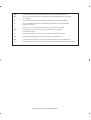 2
2
-
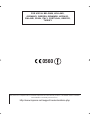 3
3
-
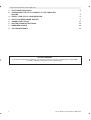 4
4
-
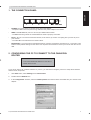 5
5
-
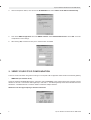 6
6
-
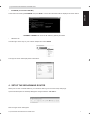 7
7
-
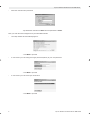 8
8
-
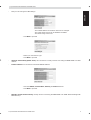 9
9
-
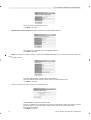 10
10
-
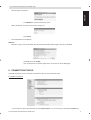 11
11
-
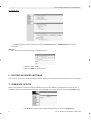 12
12
-
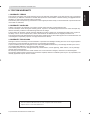 13
13
-
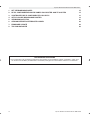 14
14
-
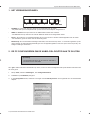 15
15
-
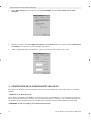 16
16
-
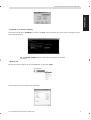 17
17
-
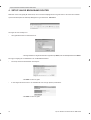 18
18
-
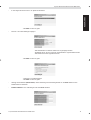 19
19
-
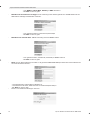 20
20
-
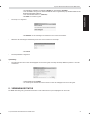 21
21
-
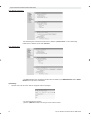 22
22
-
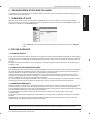 23
23
-
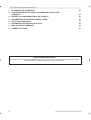 24
24
-
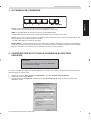 25
25
-
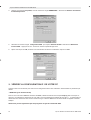 26
26
-
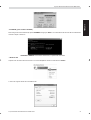 27
27
-
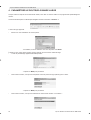 28
28
-
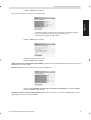 29
29
-
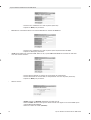 30
30
-
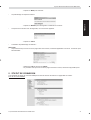 31
31
-
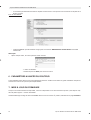 32
32
-
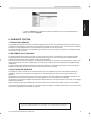 33
33
-
 34
34
-
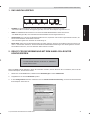 35
35
-
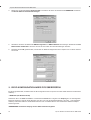 36
36
-
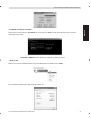 37
37
-
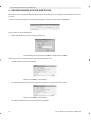 38
38
-
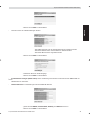 39
39
-
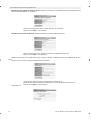 40
40
-
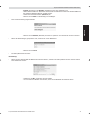 41
41
-
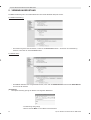 42
42
-
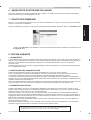 43
43
-
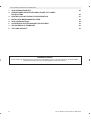 44
44
-
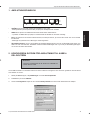 45
45
-
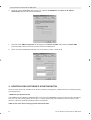 46
46
-
 47
47
-
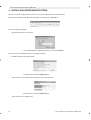 48
48
-
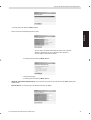 49
49
-
 50
50
-
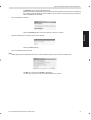 51
51
-
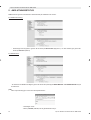 52
52
-
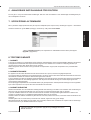 53
53
-
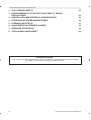 54
54
-
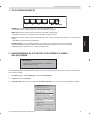 55
55
-
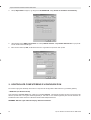 56
56
-
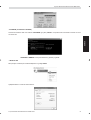 57
57
-
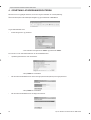 58
58
-
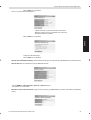 59
59
-
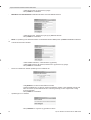 60
60
-
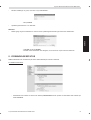 61
61
-
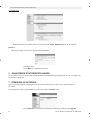 62
62
-
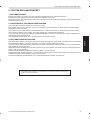 63
63
-
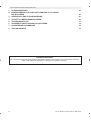 64
64
-
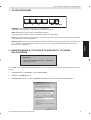 65
65
-
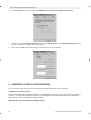 66
66
-
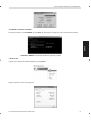 67
67
-
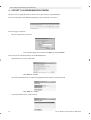 68
68
-
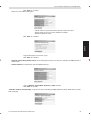 69
69
-
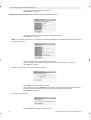 70
70
-
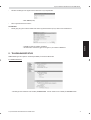 71
71
-
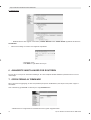 72
72
-
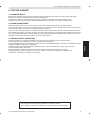 73
73
-
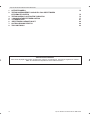 74
74
-
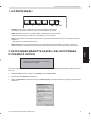 75
75
-
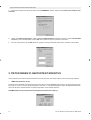 76
76
-
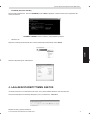 77
77
-
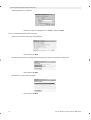 78
78
-
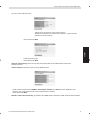 79
79
-
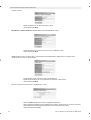 80
80
-
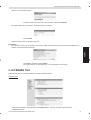 81
81
-
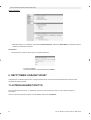 82
82
-
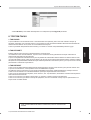 83
83
-
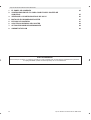 84
84
-
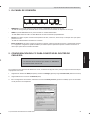 85
85
-
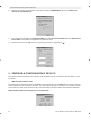 86
86
-
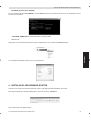 87
87
-
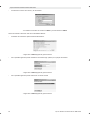 88
88
-
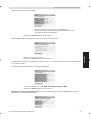 89
89
-
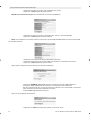 90
90
-
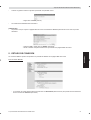 91
91
-
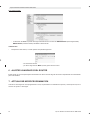 92
92
-
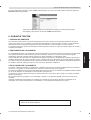 93
93
-
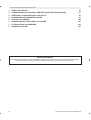 94
94
-
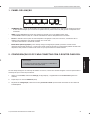 95
95
-
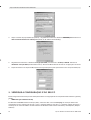 96
96
-
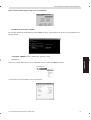 97
97
-
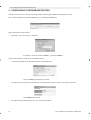 98
98
-
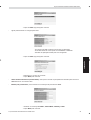 99
99
-
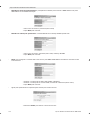 100
100
-
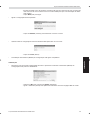 101
101
-
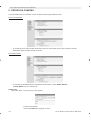 102
102
-
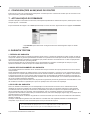 103
103
-
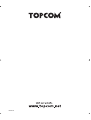 104
104
på andra språk
- español: Topcom 254G Manual de usuario
- Deutsch: Topcom 254G Benutzerhandbuch
- português: Topcom 254G Manual do usuário
- français: Topcom 254G Manuel utilisateur
- English: Topcom 254G User manual
- dansk: Topcom 254G Brugermanual
- suomi: Topcom 254G Ohjekirja
- Nederlands: Topcom 254G Handleiding
Relaterade papper
-
Topcom WBR 611 Användarmanual
-
Topcom WBR 754SG Användarmanual
-
Topcom WBR 7011 B Användarmanual
-
Topcom Skyr@cer WBR 244 Användarmanual
-
Topcom BR 604 Användarmanual
-
Topcom 1104 Användarmanual
-
Topcom Skyr@cer 4101GMR Användarmanual
-
Topcom Wireless USB Stick Användarmanual
-
Topcom 881 PSTN Användarmanual
-
Topcom BR104 Bruksanvisning
Andra dokument
-
Dovado USB Mobile Broadband Router Installationsguide
-
Gigabyte GN-BRO1G Användarmanual
-
LevelOne WBR-6802 Quick Installation Manual
-
Trendnet TW100-S4W1CA Quick Installation Guide
-
LevelOne WBR-6601 Quick Installation Manual
-
LevelOne WBR-6020 Quick Installation Manual
-
LevelOne WBR-6022 Quick Installation Manual